Как создать одноразовый персонализированный купон на скидку в WooCommerce?
Опубликовано: 2022-08-25Купоны на скидку — это распространенная маркетинговая тактика, используемая для того, чтобы убедить клиентов принять выгодное решение о покупке. Однако постоянное использование купонов, особенно одним и тем же клиентом, может снизить вашу прибыль. Вот почему одноразовый персонализированный купон WooCommerce актуален.
Такие купоны WooCommerce сделают все необходимое, не создавая неудобств. То есть одноразовые персонализированные купоны на скидку привлекут новых клиентов и повлияют на покупки. Но это не позволит покупателям использовать купон на сумму, превышающую допустимую. Это означает, что одноразовый купон можно использовать только один раз. Кроме того, аспект персонализации накладывает ограничения на то, кто может использовать купоны.
В этой статье мы подробно рассмотрим, как настроить одноразовые персонализированные купоны WooCommerce с помощью бесплатного плагина WooCommerce Smart Coupons для WooCommerce.
Как создать персонализированный одноразовый купон WooCommerce?
Вы можете настроить любой индивидуальный купон WooCommerce с помощью плагина Smart Coupons for WooCommerce. Бесплатная версия этого плагина предлагает все функции и настройки, необходимые для настройки одноразовых персонализированных купонов на скидку для вашего магазина WooCommerce.
Одноразовый купон — это купон на скидку, который пользователь может использовать только один раз. И, как следует из названия, персонализированные купоны — это купоны, которые доступны только для определенных покупателей в магазине.
Давайте посмотрим, как вы можете настроить одноразовые персонализированные купоны для своего магазина WooCommerce. Мы будем использовать бесплатный купонный плагин WordPress для WooCommerce от WebToffee, чтобы облегчить процесс.
Шаг 1: Установите плагин
Плагин можно установить так же, как и любой другой плагин в WordPress. Бесплатный плагин доступен бесплатно в репозитории плагинов WordPress.
Чтобы установить плагин,
- Перейдите в «Плагины » > « Добавить новый » на панели администратора WordPress.
- Найдите «Smart Coupons for WooCommerce Coupons» в строке поиска в правом верхнем углу страницы.
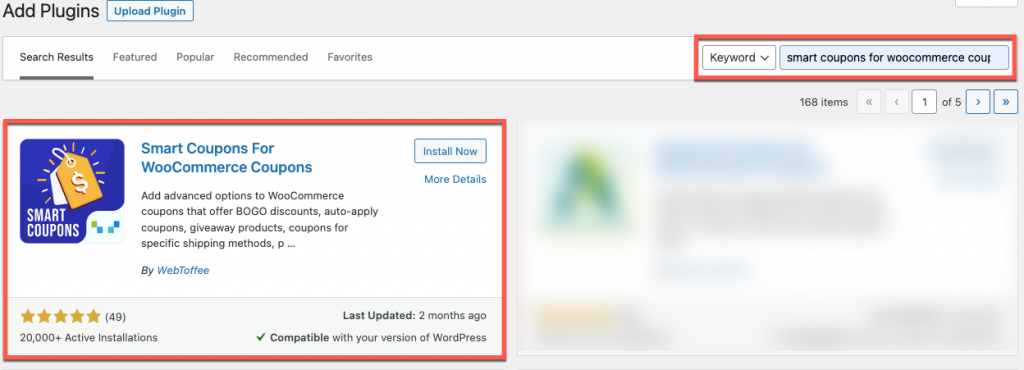
- Нажмите « Установить сейчас» , а затем « Активировать », чтобы активировать плагин.
Это добавит дополнительные функции купонов на вашу платформу WooCommerce.
Шаг 2. Создайте одноразовый купон
Теперь, когда мы рассмотрели установку плагина, давайте перейдем к созданию купона.
- Перейдите в Маркетинг > Купоны > Добавить купон .
- Введите код купона или сгенерируйте его с помощью автоматического генератора кода купона.
- В виджете « Данные купона » перейдите на вкладку « Общие » и выберите тип скидки и сумму купона. В качестве примера выберем Фиксированная скидка на товар .
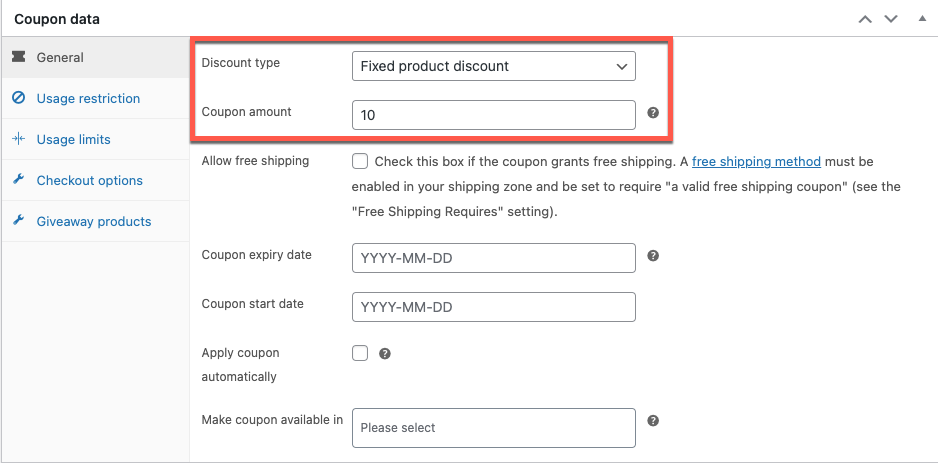
- Чтобы ограничить количество использований купона, перейдите на вкладку « Ограничения использования ».
- Так как мы хотим, чтобы наши клиенты применяли купон один раз, введите 1 в поле, соответствующее лимиту использования на пользователя .
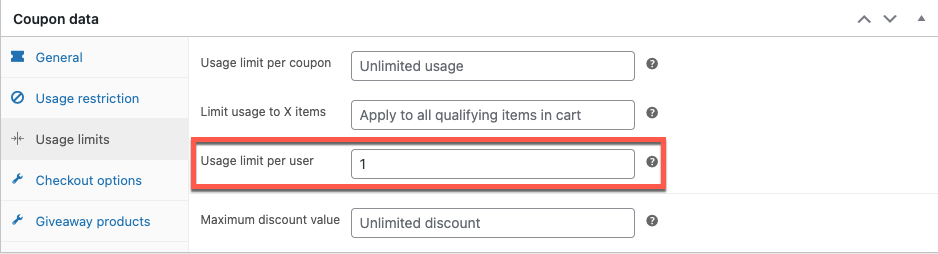
Это будет охватывать раздел «одноразовый» одноразового персонализированного купона WooCommerce. Теперь мы можем перейти к ограничению доступности купона.
Прежде давайте рассмотрим другие ограничения на использование, доступные в плагине Smart Coupons for WooCommerce.
- Лимит использования на купон : Срок действия купона истекает, если он применяется к клиентам определенное количество раз.
- Ограничить использование до X товаров : Фиксированный продукт будет применяться только к X продуктам в корзине покупателя.
- Максимальное значение скидки : максимальная сумма скидки, которую вы готовы предоставить своим клиентам.
Шаг 3. Ограничьте доступ к купонам для определенных пользователей.
Теперь нам нужно запретить пользователям, кроме необходимых, доступ к купону или его применение.
Чтобы разрешить использование купона только необходимым пользователям,
- Перейдите на вкладку « Ограничение использования » и прокрутите вниз до « Разрешенные электронные письма ».
- В поле укажите адреса электронной почты нужных клиентов. Используйте запятые для разделения каждой записи. Вы также можете использовать подстановочный знак звездочки (*). Это означает, что для разрешения всех адресов электронной почты с @acme.com добавьте в поле «*@acme.com».
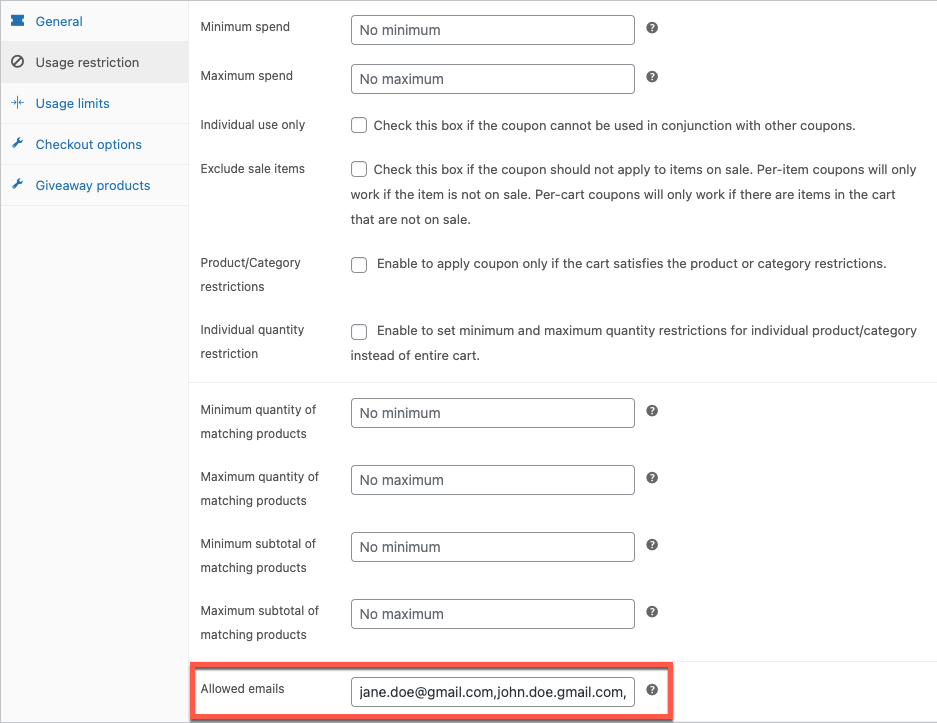
- Кроме того, вы можете ограничить пользователей в зависимости от их роли. Если вы хотите разрешить доступ к купону только подписчикам в вашем магазине, перейдите в раздел « Параметры оформления заказа » > « Применимые роли » и выберите подписчиков.
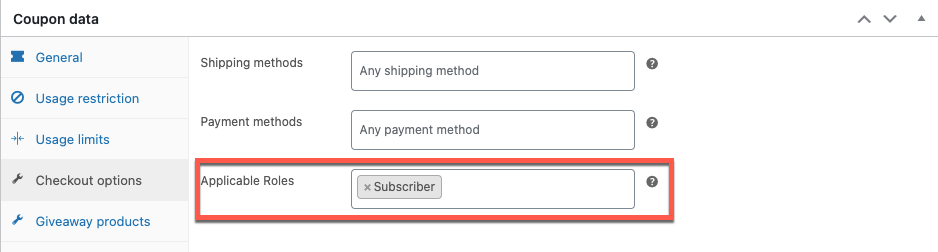
Теперь вы можете опубликовать купон. Однако при желании вы можете добавить к своему купону дополнительные настройки.

Шаг 4: Дополнительная настройка купона
Несколько наиболее необходимых параметров настройки купона добавлены ниже.
Расписание купонов
Если вы хотите, чтобы купон был опубликован только позже, вы можете запланировать его в разделе Данные купона > Общие .
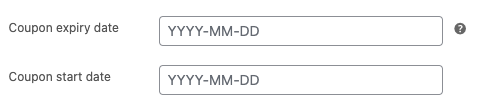
Автоматически применять купоны
Купоны с автоматическим применением автоматически добавляют купоны в корзину, когда корзина становится доступной. Перейдите в раздел Данные купона > Общие , чтобы включить автоматическое применение купона.
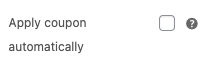
Ограничения по количеству корзины
Разрешить применение купона только в том случае, если корзина удовлетворяет заданным условиям. Это может быть ценовой диапазон товаров в корзине, конкретных товаров, товаров из определенных категорий и т.д.
Вы можете найти такие ограничения в разделе «Данные купона » > «Ограничение использования ».
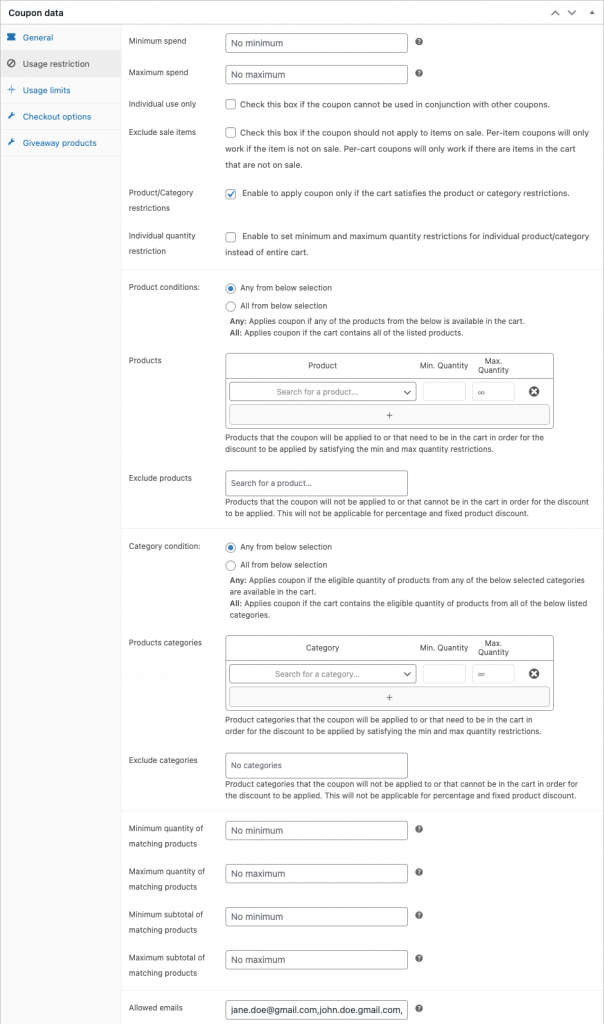
Розыгрыши
Еще одна функция, которую предлагает плагин Smart Coupons for WooCommerce, — это раздача подарков. При необходимости вы можете выбрать любой товар в вашем магазине, который будет раздаваться вашим покупателям бесплатно в качестве вознаграждения за покупку.
Чтобы добавить подарок, перейдите в раздел Данные о купонах > Товары для подарков .

После настройки необходимых параметров опубликуйте купон.
Как это будет работать?
Скажем, мы создали одноразовый купон на скидку WooCommerce с фиксированным продуктом, доступ к которому могут получить только определенные пользователи в магазине.
Разрешенные пользователи могут применить купон, если корзина удовлетворяет другим настроенным условиям.
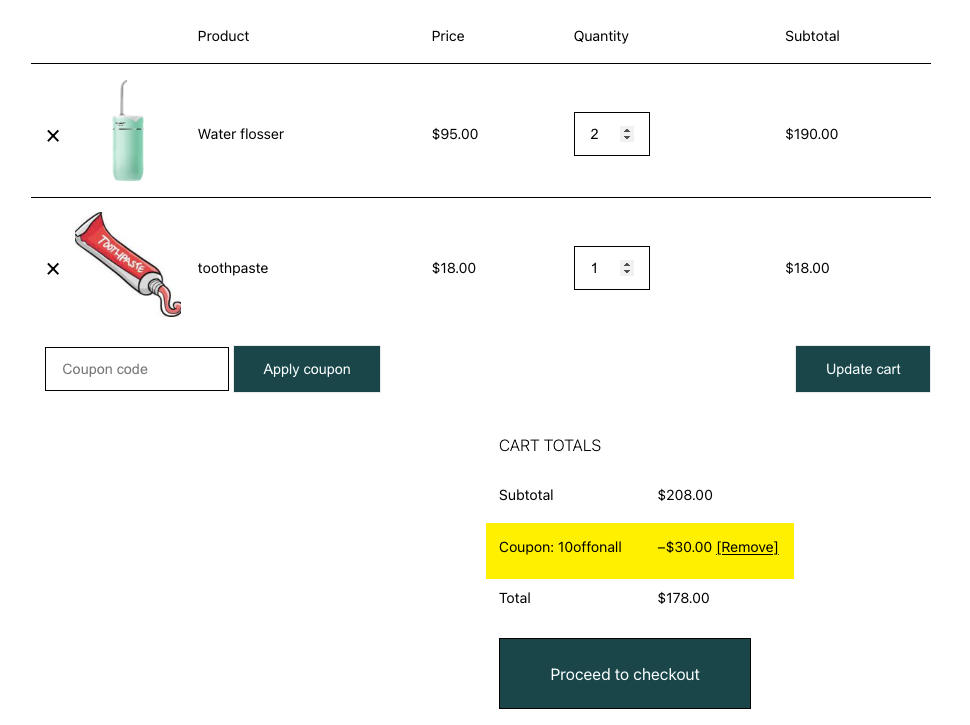
Купон на фиксированную скидку на продукт вычитал 10 долларов с каждого товара в магазине.
Дополнительные возможности Smart Coupons для WooCommerce (Премиум)
Этот плагин управления купонами WooCommerce от WebToffee предлагает несколько расширенных функций, необходимых для настройки купонов, подходящих для всех случаев использования.
Плагин доступен в бесплатной и премиум версии. Бесплатная версия поддерживает дополнительные функции купонов, недоступные в WooCommerce. Премиум-версия содержит более продвинутые настройки и функции, которые обязательно покроют все требования купона.
Некоторые из ключевых премиальных функций плагина Smart Coupons for WooCommerce включают в себя:
- Подарочные карты
- Магазин кредитов
- БОГО предлагает
- Расширенные варианты розыгрыша
- Купоны на восстановление брошенной корзины
- Купоны на регистрацию
- Купоны на скидку N-й покупки
- Купоны с URL-адресом и QR-кодом
- Массовая генерация купонов
- Баннеры обратного отсчета продаж
Вывод
Предложение скидок для клиентов WooCommerce и ограничение использования купонов — отличные решения для неконтролируемого использования скидок. Это поможет вам обслуживать и вознаграждать нужных клиентов в нужное время.
Вы можете настроить любые ограничения и конфигурации купонов с помощью плагина Smart Coupons for WooCommerce. Проверьте плагин и дайте нам знать, что вы думаете в комментариях.
